October CMS adalah platform CMS gratis, open source, dan dihosting sendiri berdasarkan Laravel PHP Framework. Kode sumber CMS Oktober dihosting di Github. Ribuan studio digital dan pekerja lepas di seluruh dunia menyukai Oktober karena kesederhanaan, fleksibilitas, dan desainnya yang modern. Dalam tutorial ini, kita akan melakukan penginstalan CMS Oktober pada sistem Fedora 29 dengan menggunakan Nginx sebagai server web, MariaDB sebagai server database, dan secara opsional Anda dapat mengamankan lapisan transport dengan menggunakan klien acme.sh dan Let's Encrypt certificate authority untuk menambahkan Dukungan SSL.
Persyaratan
Sebelum melanjutkan, Anda harus memeriksa apakah server Anda memenuhi persyaratan sistem minimum. CMS Oktober memiliki persyaratan server berikut untuk hosting web:
- PHP versi 7.0 atau lebih baru
- Ekstensi PHP PDO
- Ekstensi PHP cURL
- Ekstensi OpenSSL PHP
- Perpustakaan PHP Mbstring
- Library PHP Zip
- Perpustakaan GD PHP
- Ekstensi XML PHP
- Ekstensi JSON PHP
- Apache dengan
mod_rewriteatau Nginx
Prasyarat
- Sistem yang menjalankan Fedora 29.
- Pengguna non-root dengan hak istimewa sudo.
Langkah awal
Periksa versi sistem Fedora Anda:
cat /etc/fedora-release
# Fedora release 29 (Twenty Nine)Siapkan zona waktu:
timedatectl list-timezones
sudo timedatectl set-timezone 'Region/City'Perbarui paket sistem operasi Anda (perangkat lunak). Ini adalah langkah pertama yang penting karena memastikan Anda memiliki pembaruan dan perbaikan keamanan terbaru untuk paket perangkat lunak default sistem operasi Anda:
sudo dnf upgrade -yInstal beberapa paket penting yang diperlukan untuk administrasi dasar sistem operasi Fedora:
sudo dnf install -y vim wget curl git socat unzip bash-completionLangkah 1 - Instal PHP
Platform CMS Oktober membutuhkan PHP versi 7.0 atau lebih tinggi.
Instal PHP, serta ekstensi PHP yang diperlukan:
sudo dnf install -y php-cli php-fpm php-pdo php-common php-mysqlnd php-curl php-json php-zip php-gd php-xml php-mbstring Periksa versi PHP:
php --version
# PHP 7.2.15 (cli) (built: Feb 5 2019 15:43:35) ( NTS )
# Copyright (c) 1997-2018 The PHP Group
# Zend Engine v3.2.0, Copyright (c) 1998-2018 Zend Technologies # with Zend OPcache v7.2.9, Copyright (c) 1999-2018, by Zend TechnologiesMulai dan aktifkan layanan PHP-FPM:
sudo systemctl start php-fpm.service
sudo systemctl enable php-fpm.serviceKita bisa melanjutkan ke langkah berikutnya, yaitu instalasi dan setup database.
Langkah 2 - Instal MariaDB dan buat database untuk Oktober
Instal server database MariaDB:
sudo dnf install -y mariadb-serverPeriksa versi MariaDB:
mysql --version
# mysql Ver 15.1 Distrib 10.3.12-MariaDB, for Linux (x86_64) using readline 5.1Mulai dan aktifkan layanan MariaDB:
sudo systemctl start mariadb.service
sudo systemctl enable mariadb.service
Jalankan mysql_secure installation skrip untuk meningkatkan keamanan MariaDB dan menyetel sandi untuk MariaDB root pengguna:
mysql_secure_installationMasuk ke MariaDB sebagai pengguna root:
mysql -u root -p
# Enter passwordBuat database dan pengguna MariaDB yang akan Anda gunakan untuk instalasi bulan Oktober, dan ingat kredensialnya:
CREATE DATABASE dbname;
GRANT ALL ON dbname.* TO 'username' IDENTIFIED BY 'password';
FLUSH PRIVILEGES;Keluar dari shell MariaDB:
quitLangkah 3 - Instal klien Acme.sh dan dapatkan sertifikat Let's Encrypt (opsional)
Mengamankan situs web Anda dengan HTTPS tidak diperlukan, tetapi ini adalah praktik yang baik untuk mengamankan lalu lintas situs Anda. Untuk mendapatkan sertifikat SSL dari Let's Encrypt, kami akan menggunakan klien Acme.sh. Acme.sh adalah perangkat lunak shell UNIX murni untuk mendapatkan sertifikat SSL dari Let's Encrypt tanpa ketergantungan.
Unduh dan instal Acme.sh:
sudo mkdir /etc/letsencrypt
git clone https://github.com/Neilpang/acme.sh.git
cd acme.sh
sudo ./acme.sh --install --home /etc/letsencrypt --accountemail [email protected]
cd ~Periksa versi Acme.sh :
/etc/letsencrypt/acme.sh --version
# v2.8.0
Dapatkan RSA dan ECC/ECDSA sertifikat untuk domain/hostname Anda:
# RSA 2048
sudo /etc/letsencrypt/acme.sh --issue --standalone --home /etc/letsencrypt -d example.com --keylength 2048
# ECDSA
sudo /etc/letsencrypt/acme.sh --issue --standalone --home /etc/letsencrypt -d example.com --keylength ec-256Setelah menjalankan perintah di atas, sertifikat your Anda dan kunci akan di:
- Untuk RSA :
/etc/letsencrypt/example.comdirektori. - Untuk ECC/ECDSA :
/etc/letsencrypt/example.com_eccdirektori.
Langkah 4 - Instal dan konfigurasikan NGINX
Instal server web NGINX:
sudo dnf install -y nginxPeriksa versi NGINX:
nginx -v
# nginx version: nginx/1.14.1Mulai dan aktifkan layanan NGINX:
sudo systemctl start nginx.service
sudo systemctl enable nginx.service
Jalankan sudo vim /etc/nginx/conf.d/october.conf dan isi file dengan konfigurasi berikut:
server {
listen [::]:443 ssl http2;
listen 443 ssl http2;
listen [::]:80;
listen 80;
server_name example.com;
index index.php index.html;
root /var/www/october;
ssl_certificate /etc/letsencrypt/example.com/fullchain.cer;
ssl_certificate_key /etc/letsencrypt/example.com/example.com.key;
ssl_certificate /etc/letsencrypt/example.com_ecc/fullchain.cer;
ssl_certificate_key /etc/letsencrypt/example.com_ecc/example.com.key;
location / {
try_files $uri /index.php$is_args$args;
}
location ~ \.php$ {
include default.d/php.conf;
include fastcgi_params;
fastcgi_pass unix:/run/php-fpm/www.sock;
fastcgi_param SCRIPT_FILENAME $document_root$fastcgi_script_name;
fastcgi_read_timeout 120s;
}
rewrite ^themes/.*/(layouts|pages|partials)/.*.htm /index.php break;
rewrite ^bootstrap/.* /index.php break;
rewrite ^config/.* /index.php break;
rewrite ^vendor/.* /index.php break;
rewrite ^storage/cms/.* /index.php break;
rewrite ^storage/logs/.* /index.php break;
rewrite ^storage/framework/.* /index.php break;
rewrite ^storage/temp/protected/.* /index.php break;
rewrite ^storage/app/uploads/protected/.* /index.php break;
}Uji konfigurasi NGINX:
sudo nginx -tMuat ulang NGINX:
sudo systemctl reload nginx.serviceLangkah 5 - Unduh dan instal platform CMS Oktober
Buat direktori root dokumen:
sudo mkdir -p /var/www/october
Ubah kepemilikan /var/www/october direktori ke johndoe:
sudo chown -R [your_user]:[your_user] /var/www/octoberArahkan ke root dokumen:
cd /var/www/octoberUnduh penginstal CMS Oktober:
wget http://octobercms.com/download -O october.zipBuka zip penginstal CMS Oktober:
unzip october.zip
rm october.zip
mv install-master/* .
Ubah kepemilikan /var/www/october direktori ke nginx:
sudo chown -R nginx:nginx /var/www/october
Jalankan sudo vim /etc/php-fpm.d/www.conf dan setel pengguna dan grup ke nginx . Awalnya, mereka akan disetel ke apache:
sudo vim /etc/php-fpm.d/www.conf
# user = nginx
# group = nginxMulai ulang layanan PHP-FPM:
sudo systemctl restart php-fpm.service
Navigasikan ke install.php skrip di browser web Anda, seperti example.com/install.php dan ikuti petunjuk penginstalan.
Langkah 6 - Selesaikan penyiapan bulan Oktober
Pastikan System Check Anda baik-baik saja dan lanjutkan dengan menekan tombol "Setuju & Lanjutkan tombol ".
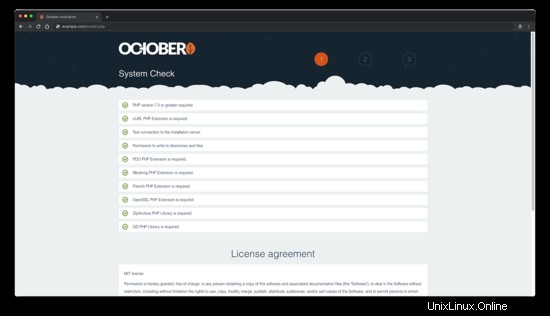
Konfigurasikan database dan setelan pengguna admin Anda.
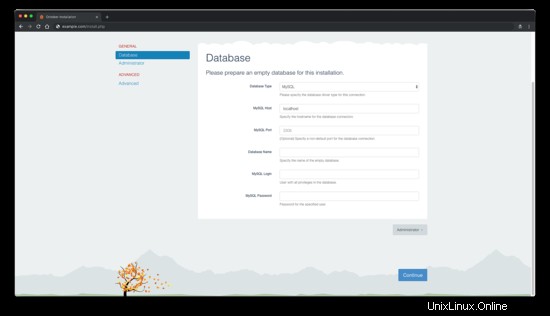
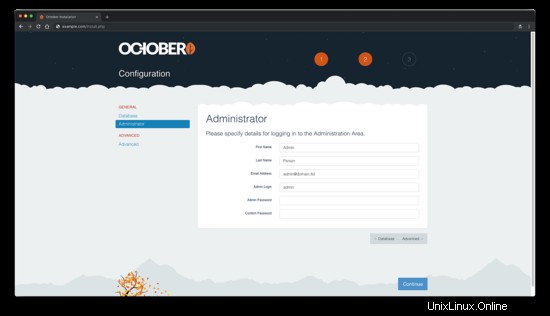
Anda juga dapat mengonfigurasi beberapa setelan lanjutan atau membiarkan nilai default.
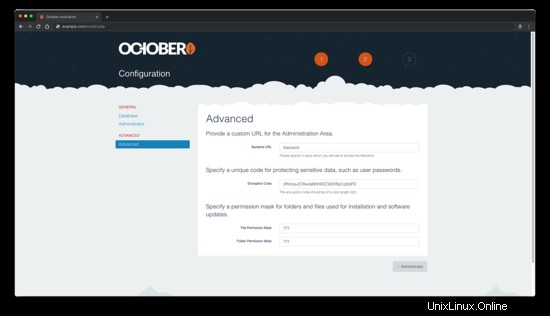
Dan akhirnya ketika semuanya sudah dikonfigurasi tekan biru "Lanjutkan tombol ".
Selanjutnya, Anda akan ditanya, "Bagaimana Anda ingin menyiapkan situs Anda? ". Anda akan memiliki 3 opsi: Mulai dari awal , Mulai dari sebuah tema , Gunakan ID proyek . Pilih opsi pilihan Anda.
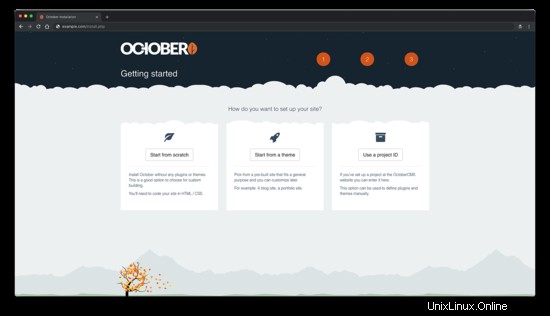
Untuk mengakses area administrasi platform CMS Oktober, cukup tambahkan /backend ke URL/IP Anda.
Setelah penginstalan, untuk alasan keamanan Anda harus menghapus file penginstalan, install.php skrip dan install_files direktori:
sudo rm /var/www/october/install.php && sudo rm -rf /var/www/october/install_filesTautan
- https://octobercms.com/
- https://github.com/octobercms/october